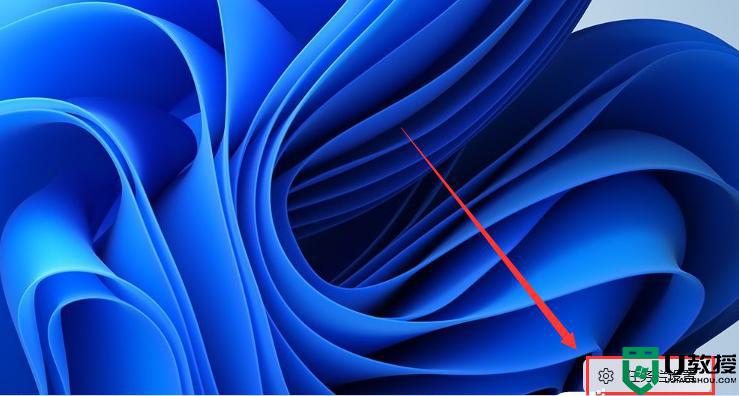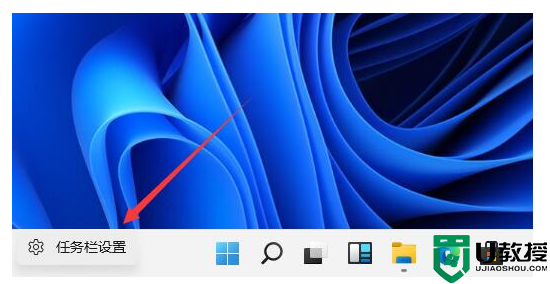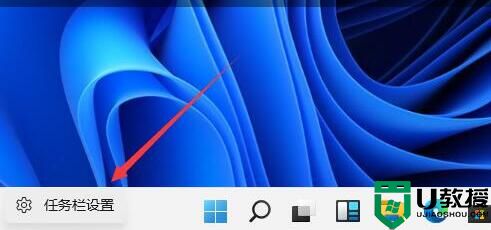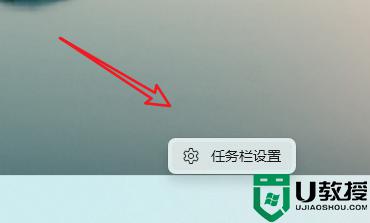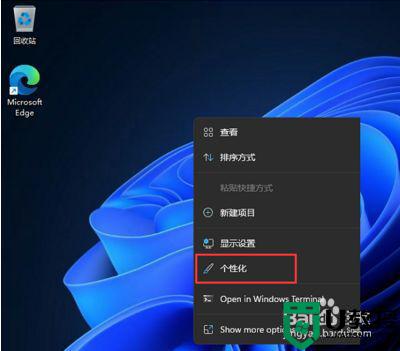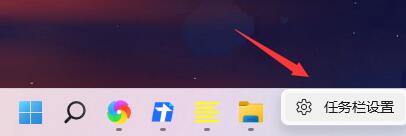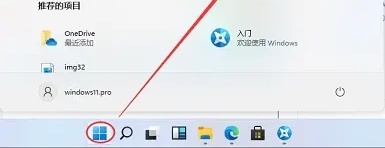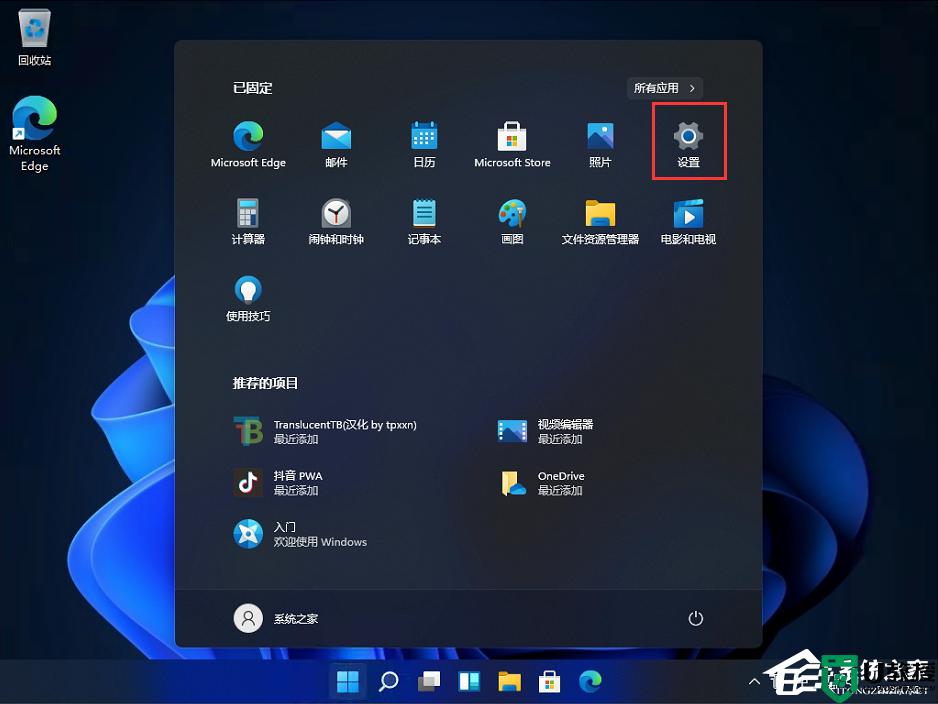win11菜单栏怎么放到左边 win11开始菜单栏在右边如何放在左边
时间:2022-02-28作者:huige
一般情况下开始菜单栏是在左边的,不过很多用户升级到win11系统之后,发现开始菜单栏在中间,这让用户们很是不习惯,那么要怎么放到左边呢,针对这个问题,本文将给大家讲解一下win11开始菜单栏在右边放在左边的详细方法给大家参考。
推荐:win11官方iso镜像下载
具体步骤如下:
1、首先,鼠标右键桌面空白位置,选择【个性化】。
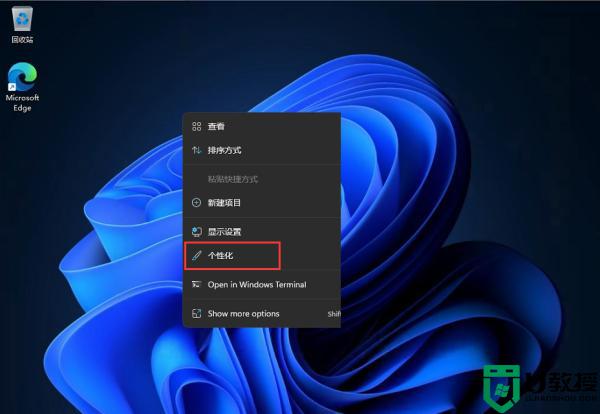
2、进入个性化后,在右侧的菜单中找到盘【任务栏】。
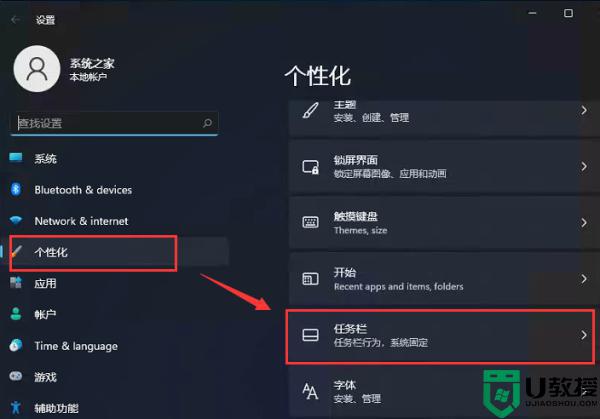
3、进入任务栏后,找到【taskbar behaviors】。
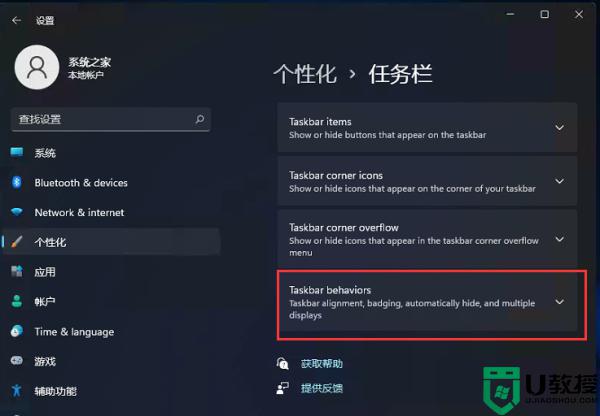
4、点击后,在【taskbar alignment】中选择开始菜单【左】对齐。
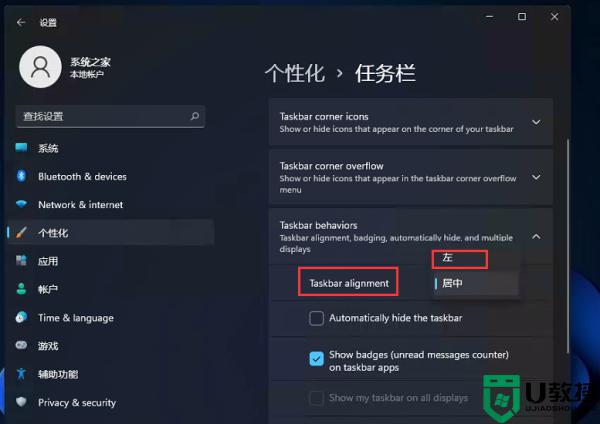
5、设置完毕后,我们的开始菜单就到左侧了!
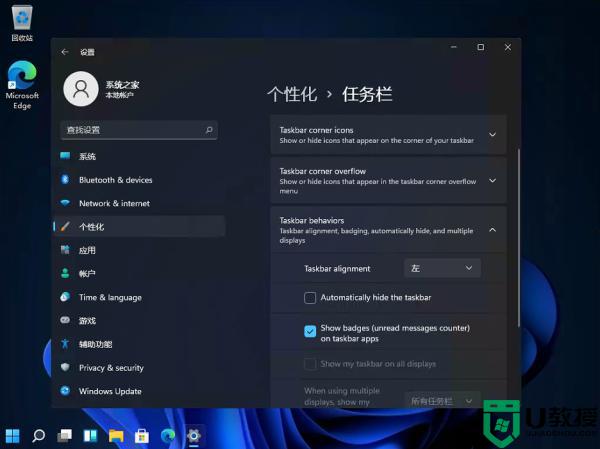
按照上面的方法操作之后,win11系统开始菜单栏就会放到左边了,是不是很简单呢,有需要的用户们可以学习一下吧。